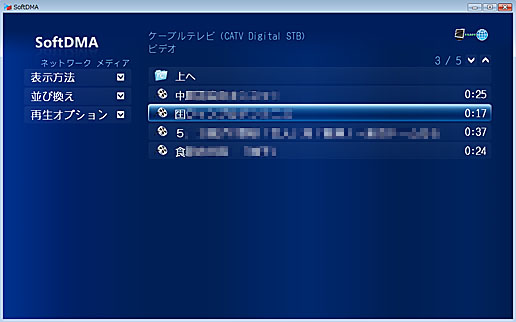パソコンの使い方(マルチメディアコンテンツの視聴)
マルチメディア機器、デジタル家電、パソコン・周辺機器などを ホームネットワーク(家庭内LAN)に接続したホームネットワークシステム (デジタルホーム)におけるマルチメディアコンテンツをパソコンを用いて利用・視聴する方法を紹介します。
通常のファイル共有でも、パソコン間や、パソコンとLAN-HDD(NAS)間で、コンテンツファイルを共有することができますが、
この場合は、パソコンやLAN-HDDに限られます。
しかし、DLNAなどの相互接続方式を利用すると、パソコンやLAN-HDDだけでなくデジタルTVやBD・DVD・HDDレコーダ、
デジタルカメラ、デジタルフォトフレームなどのデジタル家電機器までも含めた広範囲な機器間でコンテンツファイルを共有することができます。
この時、全ての機器やコンテンツは自動的に認識されますので、コンテンツサーバ機器やその中の動画、静止画、
音楽等のコンテンツはパソコンの画面に一覧表示されます。
また、BD・DVD・HDDレコーダ、NAS(LAN対応HDD)、デジタル放送チューナー内蔵パソコン等に録画されたデジタル放送番組を ホームネットワークを介して再生できるネットワークメディアプレーヤーソフト「DiXiM on TV」 が2009年7月に初めて発売され、パソコンを用いたコンテンツの視聴の可能性が広がりました。
<注目情報>
「PowerDVD 13/12」はブルーレイ・DVDの再生や、動画・音楽・画像(写真)等のコンテンツを高画質・
高音質で扱うことなどができる多機能なソフトですが、高機能エディションの「PowerDVD 13/12 Ultra」
はDLNA機能が強化されており、プレーヤーとしてのクライアント機能だけでなく、サーバ機能、レンダラー機能、
コントロール機能などの全てをサポートしています。
更に、デジタル放送の録画番組を再生できるDTCP-IPにも対応しています。
PowerDVD 13/12の使い方(1)-DLNAとDTCP-IPで機器連携-
PowerDVD 13/12の使い方(2)-スマートフォンとの連携-
PowerDVD Ultraの2014年度版「PowerDVD 14 Ultra」については、
PowerDVD 14 Ultraの使い方
をご覧ください。
以下では、
- DLNAクライアントソフトを使用して再生・視聴
- Windows Media Playerを使用して再生・視聴
- デジタル放送の録画、再生
について紹介します。
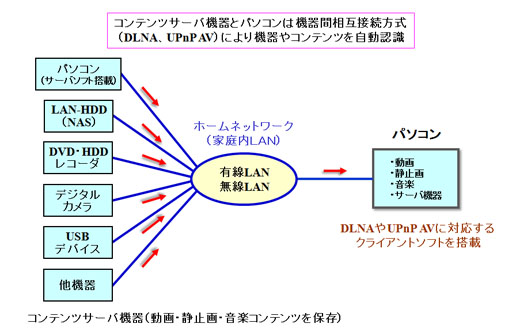
DLNAクライアントソフトを使用して再生・視聴
DLNA対応クライアントソフトをパソコンにインストールしておくと、ホームネットワークに接続された 各種コンテンツサーバ機器に保存されたマルチメディアコンテンツをパソコンで一覧表示して視聴することができます。
DLNA対応クライアントソフトが搭載されているパソコンとしては、ソニーのVAIO(VAIO Media Plus搭載機器)や、
NECのLaVie/VALUESTAR、富士通、東芝の一部のパソコンなどがあります。
また、ソニーのVAIOの多くやNEC、富士通の一部のパソコンは著作権保護技術のDTCP-IPに対応していますので、
DLNA・DTCP-IPに対応したBD・DVD・HDDレコーダ、LAN-HDD(NAS)に録画・保存されたデジタル放送コンテンツを、
ホームネットワークを介して再生・視聴することができます。
マイクロソフト社から2009年10月に発売された「Windows 7」はDLNAに対応した初めてのOSです。 これを使用しているパソコンはWindows Media Player 12やWindows Media CenterがDLNA対応ソフト (サーバ、クライアント)として働きます。しかし、DTCP-IPには対応していません。
次に、DLNAに対応していないパソコンの場合は、DLNA対応クライアントソフトをパソコンにインストールしておく必要があります。 DLNAに対応している市販クライアントソフトとしては、
- デジオン社の DiXiM Digital TV plus、 DiXiM Media Client
- Trans Technology社の B's 動画 on TV、 UltimateCS
- CyberLink社の SoftDMA1.58、 SoftDMA
などがあります。
これらを使用すると、以下の画面例のように、DLNA対応機器や保存されているマルチメディアコンテンツが自動的に認識されますので、
これらを画面上に一覧表示することができ、目的のコンテンツを選択すれば再生・視聴することができます。
なお、上記の市販クライアントソフトの中で「DiXiM Digital TV plus」と「softDMA1.58」はDTCP-IPにも対応していますので、
動画・静止画・音楽のファイルだけでなく録画されたデジタル放送番組の再生も行うことができます。
UltimateCSはサーバとクライアントの機能を持っており、更に、トランスコード機能を持っているので、
UltimateCSを搭載したクライアントパソコンを用いてUltimateCSを搭載したパソコンにアクセスすると、
DLNAでは対応していないFLV、MOV、DivX、MP4等の動画ファイルを再生・視聴できる特徴があります。
また、YouTubeやニコニコ動画等へのアクセス機能をUltimateCSに付加したUltimateCS PROという製品もありましたが、
これは「B's 動画 on TV」という名称で販売されています。
詳細は、特集「B's 動画 on TV」の使い方のページをご覧ください。
また、上記の市販クライアントソフトは相互接続プロトコルUPnP AVにも対応していますので、 DLNA対応のコンテンツサーバ機器だけでなく、UPnP AVを採用しているコンテンツサーバ機器(例えば、TVersity、Windows Media Player 11、 ネットワークメディアプレーヤ用サーバソフトなどをインストールしてあるパソコンなど) 内のコンテンツも視聴することができます。
<注目ポイント>
DTCP-IPに対応した単体のプレーヤーソフトとしては、
「DiXiM Digital TV」
が初めて2009年7月に発売されました。その後、上記の「SoftDMA1.58」が2009年12月4日に発売され、
更に、2009年12月22日に「DiXiM Digital TV plus」が発売されました。
これらを使用すると、DLNA・DTCP-IP対応のBD・DVD・HDDレコーダやNAS(LAN対応HDD)
などに録画されたデジタル放送をネットワークを介してパソコンで再生することができるようになりました。
詳しくは、以下の『デジタル放送の録画、再生』に記載してあります。
DiXiM Media Clientの画面例(動画、音楽、静止画、サーバ等の選択画面)
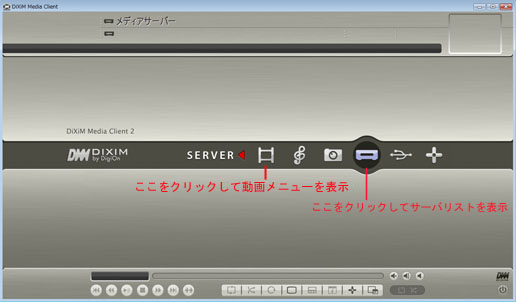
DiXiM Media Clientの画面例(接続できるサーバのリスト)
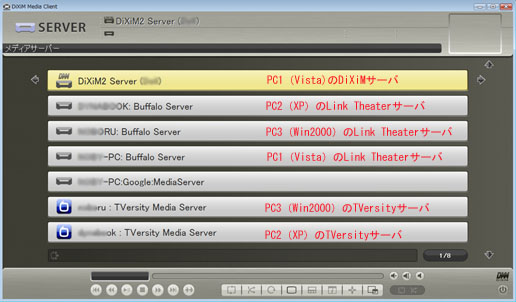
DiXiM Media Clientの画面例(動画Videoを選択した場合)

UltimateCSの画面例(サーバ・コンテンツの選択、コンテンツの表示)

CyberLink SoftDMAの画面例(サーバの選択画面)
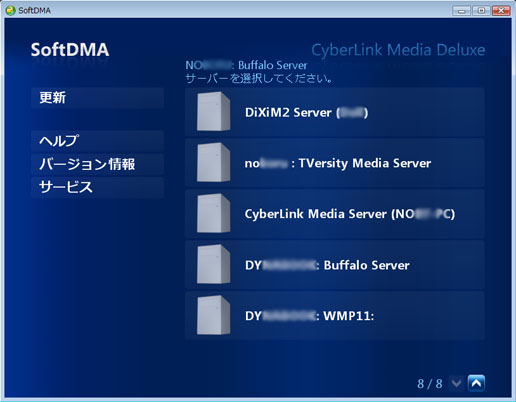
Windows Media Playerを使用して再生・視聴
Windows Vista(Premium、Ultimate)、Wondows XPなどのOSを使用したパソコンでは、Windows Media Player 11を使用すると、
他のパソコンやLAN-HDD(NAS)の共有設定したフォルダ内コンテンツを一覧表示することができ、
ネットワークを介して視聴することができます。
また、2009年10月に発売されたWindows 7にはWindows Media Player 12が搭載されており、
DLNA1.5にも対応するようになりました。Windows7のホームネットワークについては、
「Windows7でホームネットワーク」のページにまとめてありますので、
こちらをご覧ください。
他のパソコンのフォルダ、コンテンツや、自身のフォルダやコンテンツを視聴できるように設定するには、 「ライブラリ」→「ライブラリに追加」で表示される『ライブラリに追加』画面の「追加」 ボタンをクリックして目的のフォルダを選択します。(以下の画面例を参照)
この時、他のパソコン内のファイルを視聴するには、
他のパソコンのWindows Media Player画面を用いて、共有できる機器の許可設定を事前に行っておく必要があります。
⇒「マルチメディアコンテンツの共有(公開)設定、保存、視聴」
のページを参照。
<ワンポイント アドバイス>
Windows Media Player 11で再生できる動画のファイル形式は基本的にはWMVやMPEGなどですが、
コーデックソフト(フィルタ)をインストールしておくと、他のファイル形式の動画も再生・視聴できるようになります。
代表的なコーデックソフト(ビデオコーデック+オーディオコーデック)としては、例えば、
ffdshowがあります。
これを再生する側のパソコンにインストールしておくと、動画を再生する際にトランスコード機能が働いて、
Windows Media Player 11では通常は再生できないFLV、H264、Divx、等々の動画ファイルも視聴できるようになります。
また、Windows Vista(Premium、Ultimate)の場合は、トランスコードして再生できる動画のサムネイルを、
Windows Media Player 11のライブラリ画面に表示することができます。Windows XPの場合は通常は表示できませんが、
Vista Codec Package
をインストールしておくと表示することができます。(以下の画面例を参照)
Windows Media Player 11で視聴できる共有フォルダの設定
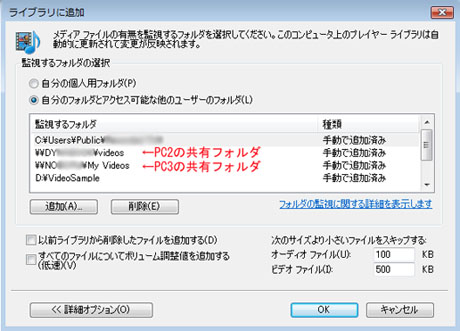
Windows Media Player 11のライブラリ画面(OSはWin XP)
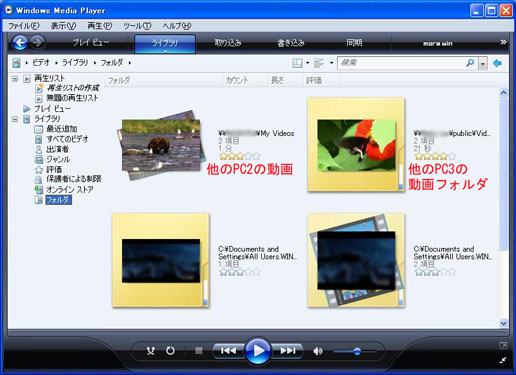
デジタル放送の録画、再生
パソコンを用いてデジタル放送を録画
- デジタル放送チューナー内蔵パソコンで直接録画
例 : NEC、富士通等の一部のPC - PC用デジタル放送チューナーを外付けして録画
具体例は、「PC用デジタル放送チューナーによる録画」のページをご覧ください。
デジタル放送をホームネットワークを介して再生
DLNA・DTCP-IPに対応した機器に録画されているデジタル放送番組をホームネットワークを介して再生できるパソコンは、
専用のメディアプレーヤーソフトが搭載されている一部のパソコンしかありませんでした。
(例:ソニーVAIO Media Plus、NEC、富士通、等)
しかし、デジタル放送番組の再生に特化した単体のメディアプレーヤーソフト
「DiXiM Digital TV」
が2009年7月にデジオン社から初めて発売され、ホームネットワークを介した再生ができるようになりました。
デジタル放送をダイレクトレコーディングしたMPEG2-TS形式のほかに、BD・DVD・HDDレコーダ等で利用されている長時間モードの
H264/AVC形式にも対応しています。
動作が確認されているサーバ機器は、
- BDレコーダ パナソニック DIGA DMR-BW750、ソニー BDZ-X100
- DVDレコーダ 東芝 RD-X8
- パソコン NEC SmartVision & DiXiM Media Server for NEC Ver.3.16.18.4
パソコン 富士通 DigitalTVBox & NetworkPlayerサーバー Ver.4.20 - NAS IO DATA HVL4-Gシリーズ DiXiM Media Server for mAgicTV
などです。(デジオン社HPより)
なお、DiXiM Digital TV は、IO DATA社のNAS(HVL1シリーズ等)を購入すると無料で入手できます。
「DiXiM Digital TV」はデジタル放送番組の再生専用ですが、更に、動画ファイルや静止画、音楽の再生にも対応した 「DiXiM Digital TV Plus」 が2009年12月に発売されました。
また、デジタル放送番組の再生だけでなく動画・静止画(写真)・音楽の再生も行える
DLNA1.5対応のメディアプレーヤーソフト
「
SoftDMA1.58」が2009年12月4日にCyberLink社から発売されました。
対応しているフォーマットは、
- 動画 : MPEG2 PS, MPEG2 TS, WMV, H.264 (MP4)
- 音楽 : MP3, LPCM, WMA, AAC_ADTS_320 (3GP), AAC_ISO_320 (3GP)
- 写真 : JPG, PNG, BMP
以下に、ソニーVAIOのVAIO Media Plusの画面例、DiXiM Digital TVの画面例、SoftDMA 1.58の画面例を掲載しました。
VAIO Media Plusの画面例
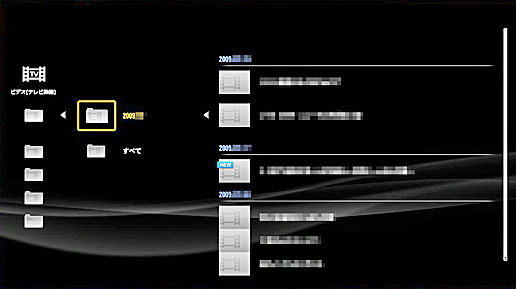
DiXiM Digital TVの画面例

SoftDMA 1.58の画面例(NASの録画番組)
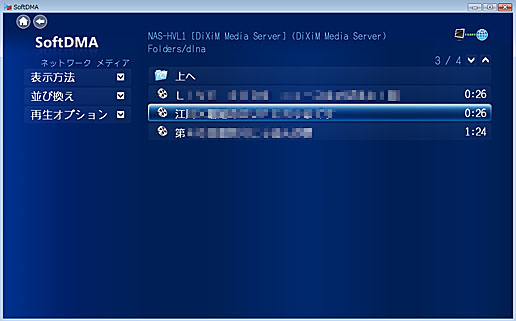
SoftDMA 1.58の画面例(DVD・HDDレコーダの録画番組)